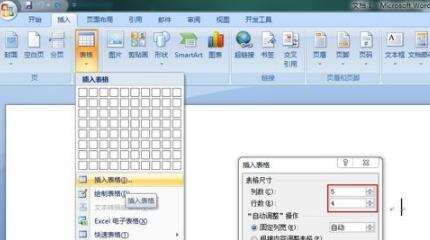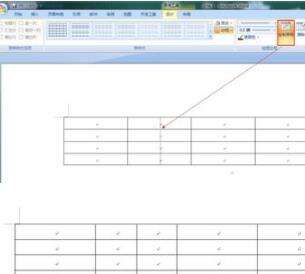微型word如何绘制表格?微型word绘制表格方法介绍
办公教程导读
收集整理了【微型word如何绘制表格?微型word绘制表格方法介绍】办公软件教程,小编现在分享给大家,供广大互联网技能从业者学习和参考。文章包含307字,纯文字阅读大概需要1分钟。
办公教程内容图文
2、点击【插入】选项卡中的【表格】,选择【插入表格】,在弹出的对话框中输入【列数:5,行数:3】,也可实现同样的插入表格操作;
3、点击【布局】选项卡中的【行和列】就可以插入行或列了;
4、点击【布局】选项卡中的【合并单元格】可以合并当前表格中某些单元格;
5、可以利用【设计】选项卡中的【绘制表格】操作来手动绘制表格。
word相关攻略推荐:
word中将表格线删除具体流程介绍
word如何换成中文?word换成中文方法解析
word中将文字自带背景色删掉具体步骤介绍
办公教程总结
以上是为您收集整理的【微型word如何绘制表格?微型word绘制表格方法介绍】办公软件教程的全部内容,希望文章能够帮你了解办公软件教程微型word如何绘制表格?微型word绘制表格方法介绍。
如果觉得办公软件教程内容还不错,欢迎将网站推荐给好友。